dアニメストアの画質は「ふつう」~「HD画質」まで4つの選択肢がありますが、
どれにすれば良いか悩む方も多いでしょう。
そこで今回は、dアニメストアの4つの画質の違いや、変更方法を紹介します。画質が悪い時の対処法も解説しているので、ぜひ最後まで読んでくださいね。
更新日:2021-1-22
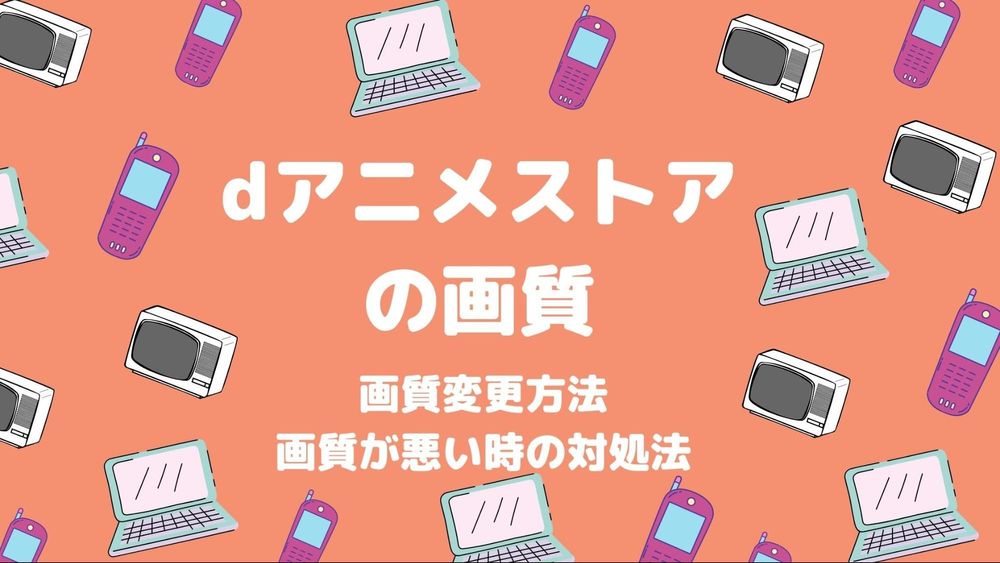
<プロモーション>
dアニメストアの画質は「ふつう」~「HD画質」まで4つの選択肢がありますが、
どれにすれば良いか悩む方も多いでしょう。
そこで今回は、dアニメストアの4つの画質の違いや、変更方法を紹介します。画質が悪い時の対処法も解説しているので、ぜひ最後まで読んでくださいね。
ずばりdアニメストアの画質は、良いとは言えません。
しかし、「すごくきれい」や「HD画質」を選択すれば、十分にアニメ作品を楽しむことができます。
実際に、dアニメストアと他の動画配信サービスの画質を比較してみましたので、ご覧ください。
今回は、dアニメストアと他の動画配信サービスの画質・解像度・月額を比較してみました。
|
画質 |
解像度 |
月額 |
|
|
dアニメストア |
SD・HD |
240p~720p |
550円(税込) |
|
U-NEXT |
フルHD |
1080p |
2,189円(税込) |
|
Hulu |
SD・ハーフHD HD・フルHD |
360p~1080p |
1,026円(税込) |
|
NETFLIX |
SD・HD・4K |
480p~2160p |
990円~2,290円(税込) |
|
Amazon Prime |
SD・HD フルHD・4K |
480p~2160p |
600円(税込) |
他のサービスと比較してみてもdアニメストアの画質は「240p~720p」と、良いとは言えません。
しかし、画質が良いのが当たり前となっている動画配信サービスですので、SDやHDでも十分楽しむことができますよ。
またdアニメストアは、月額料金が安い点が魅力の一つと言えます。
dアニメストアの画質の最大のポイントは、4つから選べる点です。
|
・ふつう ・きれい ・すごくきれい ・HD画質 |
上記の4つの中から画質を選んで、視聴することができます。
1番綺麗な画質で視聴したい場合は、「HD画質」がおすすめです。
しかし、「HD画質」に対応していない作品もありますので、ご注意ください。
「HD画質」対応作品の見分け方は、後ほどご紹介しますので、そちらも確認してみてくださいね。
dアニメストアの4種類の画質がどれくらい変わってくるのか気になりますよね。
スマートフォン/タブレットで視聴した際の4つの画質を比較していきます。

「ふつう」と比べると、「HD画質」の画質の良さがよくわかりますね。
続いて、パソコンで視聴した際の4つの画質を比較していきます。

次は、Fire TV Stickで視聴した際の4つの画質を比較していきます。

テレビの大画面で視聴できる点が、魅力のFire TV Stickですが、「ふつう」や「きれい」で視聴すると、画質の粗さが気になります。
パソコンの場合と同様、「すごくきれい」や「HD画質」で視聴すれば画質を気にすることなく楽しめそうです!
dアニメストアの画質を変更したい場合、視聴するデバイスによって変更方法が異なります。
それぞれのデバイスで、変更する方法をご紹介していきます。
スマートフォン/タブレットでは、視聴中に画質の変更ができません。
視聴したい作品を開き、あらかじめ画質を選択して再生を始めます。

お好みの画質を選んで押すと、再生が始まります。
パソコンの場合、視聴途中から画質を変更することが可能です。
視聴したい作品を再生します。

右下にある設定のボタンを押します。
するとメニューバーが表示されますので、その中にある画質を選択して変更できます。
Fire TV Stickの場合も、視聴途中から画質を変更することが可能です。

設定画面を開き、【画質設定】を押します。
するとメニューバーが表示されますので、画質を変更できます。
dアニメストアを視聴している時に、「画質が悪いなぁ」と感じたり、画面が固まってしまったという経験をした方は、下記の方法を試してみてください。
画質が悪いと感じた時は、視聴している画質の種類を「HD画質」や「すごくきれい」で視聴してみてください。
初期設定のまま動画を視聴すると、利用する環境に最適な画質が選択されます。
「ふつう」や「きれい」のまま再生されている可能性がありますので、画質を変更してみましょう。
dアニメストアを利用している際に、画質が悪くなる原因は、インターネット回線の通信速度が遅いことによるものがほとんどです。
一度インターネット環境を見直してみましょう。
|
【Wi-Fiの場合】 ・固定回線が「ADSL」の場合は「光回線」に乗り換える ・Wi-Fiルーターから近い場所で視聴してみる ・ルーターを再起動 |
|
【モバイル回線の場合】 ・通信速度制限になっていないか確認する ・ほかのアプリが起動していないか確認する ・Wi-Fiに接続して視聴してみる |
dアニメストアには、動画作品をダウンロードしておくと、インターネット環境を気にせずオフラインで視聴することができる機能があります。
ダウンロード機能を利用したい場合、dアニメストアの「アプリ」を必ずインストールしてください。
「画質が悪いなぁ」と感じる原因の1つとして、視聴時間もあげられています。
朝の通学・通勤時間や、夕方から夜にかけて、利用者が多くインターネット回線やサーバーが混雑してしまいます。
利用者が多い時間帯を避けて視聴すると、改善される可能性があります。
混雑する時間を避けて、利用してみてください。
パソコンやFire TV Stickで視聴した場合、画面が大きくなるので画質が悪いと感じてしまうかもしれません。
スマートフォン/タブレットの場合は、小さい画面で視聴するので、画質の粗さが気にならなくなるはずです。
画質の悪さが気になる場合は、視聴するデバイスを変えてみることをおすすめします。
dアニメストアの画質に関する、よくある質問をまとめてみました。
dアニメストアの選べる4つの画質は、
|
・ふつう 240p ・きれい 360p ・すごくきれい 480p ・HD画質 720p |
上記となります。
フルHD画質1080pでは、視聴することができませんのでご注意ください。
dアニメストアのHD対応作品の見分け方をご紹介します。

HD画質に対応している作品には、必ず【HD対応】という表記があります。
【HD対応】の表記が見つからない作品は、対応していませんので、ご注意ください。
dアニメストアの作品を低画質で見るメリットは2つあります。
|
・通信速度が遅くても、動画作品を見ることができる ・スマートフォンの通信量を抑えることができる |
高画質で視聴すると、データ容量の読み込みが遅くなり、視聴速度と釣り合わず動画が止まってしまうことがあります。
低画質で視聴すると、データ容量を抑えることができるので、スムーズに動画を視聴することができます。
また、高画質になればなるほど通信量が多くなります。
画質を落として視聴すれば通信量を抑えることができますよ。
通信速度や、通信量を気にしている方は、低画質で見ることをおすすめします!
dアニメストア・ニコニコ支店・for Prime Videoの画質を比較してみました。
|
dアニメストア |
dアニメストア ニコニコ支店 |
dアニメストア for Prime Video |
|
|
最高画質 |
HD画質 |
HD画質 |
フルHD画質 |
|
最低画質 |
SD |
SD以下 |
SD |
dアニメストア・ニコニコ支店の場合、最高画質は「HD画質」で、for Prime Videoの場合、「フルHD画質」になります。
ニコニコ支店の場合、最低画質がSD以下になってしまうこともあるようです。
また、最高画質のHD画質で視聴したい場合、プレミアム会員(有料)でなければ、安定して視聴することができませんので、ご注意ください。
dアニメストアの画質について紹介しました。
他の動画配信サービスと比べると、dアニメストアの画質は少し劣っているように感じてしまうかもしれませんが、「すごくきれい」や「HD画質」で十分きれいに視聴することができます。
また、使用するデバイスの通信速度や通信量によって、画質を変更できる点も上手く活用できれば便利な機能です。
ご自身のデバイスに合う画質で、快適にdアニメストアを楽しんでくださいね!
【関連記事】

海外ドラマ・お散歩・犬が好きです。「ウォーキングデッド」や「ストレンジャーシングス」にドはまりして、7回は観ました。皆さまのお役に立てる情報を届けられるよう、日々勉強中です!よろしくお願いします!